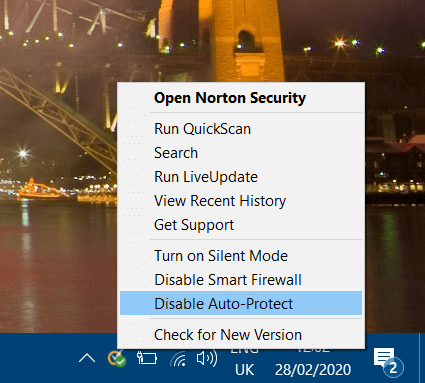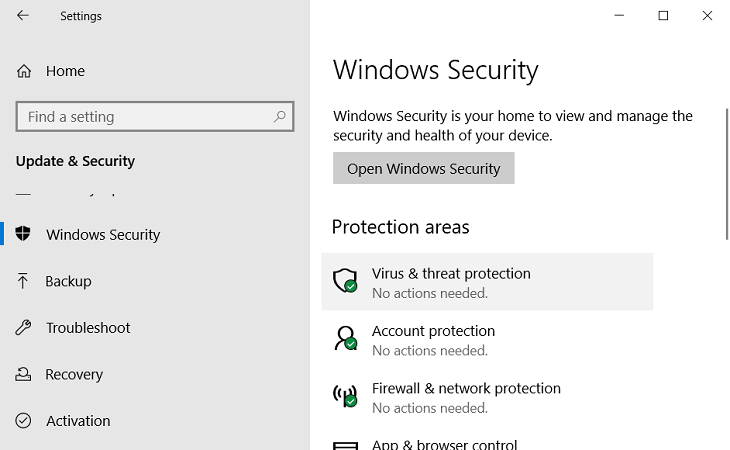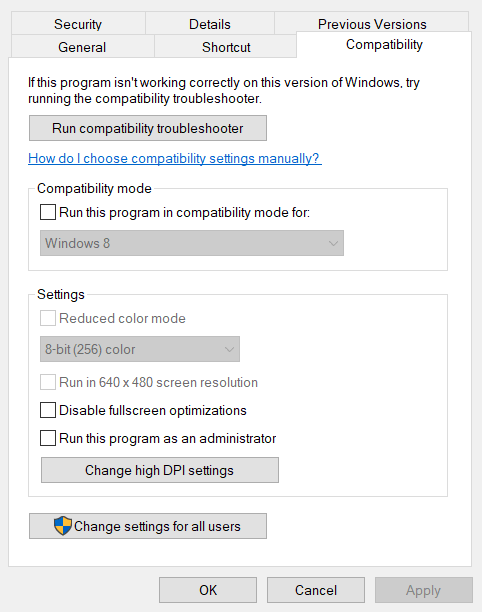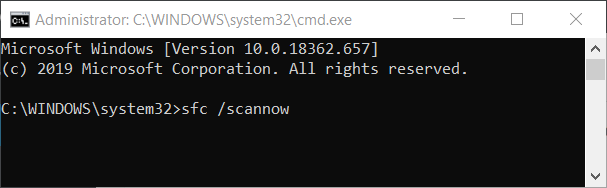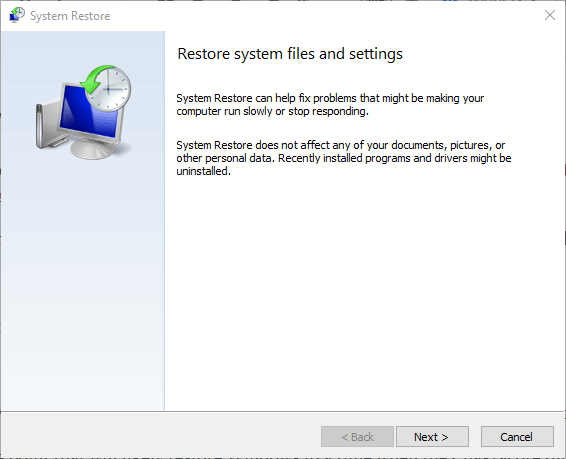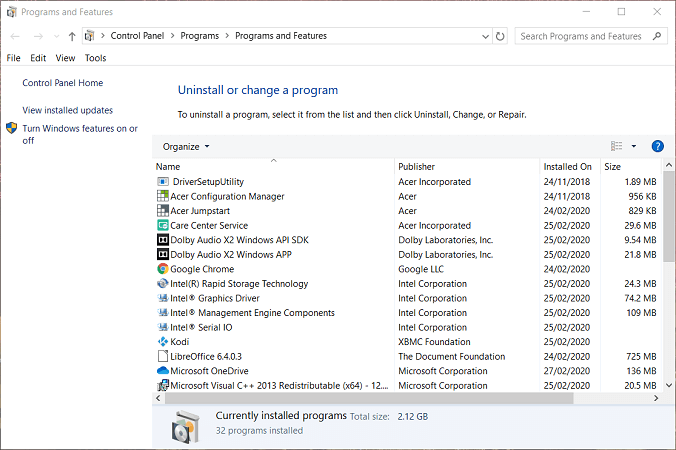- Информация о материале
- Категория: Игры
-
Создано: 23.08.2022 06:37
-
Просмотров: 1402

Что это за ошибка 0xc0000906
Она появляется при запуске игры и говорит об отсутствии файла, требуемого для правильного функционирования.
Причин возникновения несколько:
- включенное антивирусное ПО;
- старые драйвера;
- неполный комплект библиотек DLL.
Существует несколько способов решения проблемы. Разберем их подробнее.
Обновите системные компоненты
- Directx
- Net framework
- Microsoft Visual C++
Изъятие файлов игры из коронтина
- Переходим в поиск вводим «Защита от вирусов и угроз» выбираем далее переходим в журнал защиты. Здесь выбираем файл игры, который заблокирован нажимаем на него и восстанавливаем.
- Что касается стороннего антивируса заходим в «карантин» и восстанавливаем файл игры.
Работа с антивирусом и брандмауэром
- Отключаем защитник Winsows и стороние антевирусы
- Отключаем брандмауэр
Полное удаление игры
К этому радикальному шагу стоит прибегать, если не помог предыдущий вариант:
- Отключение антивирусного программного обеспечения.
- Полностью удаляем игру при помощи средств операционной системы.
- Заново устанавливаем игру с отключенным антивирусом.
Проверка целостности файлов
Проверка выполняется следующим образом:
- Зажатие комбинации клавиш «Win+X».
- Переход в элемент «Командная строка (Администратор).
- Ввод sfc /scannow.
- Ожидание завершения сканирования.
Выставление настроек совместимости
Для выполнения настроек совместимости с операционной системой необходимо выполнить следующие действия:
- Открытие папки с самой игрой.
- Поиск исполняемого файла в формате exe.
- Нажатие по нему правой кнопочкой мышки.
- Переход в элемент под наименованием «Свойства» и перенаправление в подраздел «Совместимость».
- Выбор подходящей версии операционной системы и нажатие по кнопочке «Применить».
В статье мы рассмотрели основные способы исправления данной ошибки.
{youtube}lagYJi_uqHU{/youtube}
{youtube}acjWx5V2Jig{/youtube}
Комментарии ()
Оставьте свой комментарий

Чаще всего рассматриваемая ошибка приложения возникает при запуске различных, не вполне лицензионных, игр, таких как GTA 5, Sims 4, The Binding of Isaac, Far Cry и других так называемых «репаков». Однако, иногда с ней можно столкнуться и при попытке запустить не игру, а какую-то простую и полностью бесплатную программу.
- Как исправить ошибку 0xc0000906 при запуске игры или программы
- Видео инструкция
Причины ошибки приложения 0xc0000906 и способы её исправления
Основная причина сообщения «Ошибка при запуске приложения 0xc0000906» — отсутствие дополнительных файлов (чаще всего, DLL), которые требуется для запуска вашей игры или программы.
В свою очередь, причина отсутствия этих файлов почти всегда — ваш антивирус. Суть в том, что нелицензионные игры и программы содержат модифицированные файлы (взломанные), которые многими сторонними антивирусами молча блокируются или удаляются, что в свою очередь, и вызывает появление этой ошибки.
Отсюда возможные способы исправить ошибку 0xc0000906
- Попробуйте временно отключить ваш антивирус. Если у вас нет стороннего антивируса, но установлена Windows 10 или 8.1, попробуйте временно отключить Защитник Windows, либо, второй вариант — зайти в центр безопасности Windows 10, перейти в раздел «Защита от вирусов и угроз» и либо добавить папку с игрой в исключения в пункте «Управление настройками», либо зайти в журнал защитника и разрешить запуск обнаруженных модифицированных файлов.
- Если это сработало, и игра или программа сразу запустилась, добавьте папку с ней в исключения вашего антивируса, чтобы не приходилось каждый раз его отключать.
- Если способ не сработал, попробуйте такой путь: отключите ваш антивирус, удалите игру или программу, пока антивирус отключен, снова установите её, проверьте, запускается ли и, если да — добавьте папку с ней в исключения антивируса.
Почти всегда один из этих вариантов срабатывает, однако, в редких случаях, причины могут слегка другими:
- Повреждения файлов программы (вызванные не антивирусом, а чем-либо ещё). Попробуйте удалить её, скачать из другого источника (если это возможно) и снова установить.
- Повреждения системных файлов Windows. Попробуйте выполнить проверку целостности системных файлов.
- Неправильная работа антивируса (в этом случае при его отключении проблема решается, но при включении ошибка 0xc0000906 происходит при запуске почти любого .exe. Попробуйте полностью удалить и заново установить антивирус.
- В комментариях к статье предложили ещё один вариант: попробовать запустить игру (программу) от имени администратора.
Видео
В видео инструкции ниже решение для рассматриваемой ошибки продемонстрировано наглядно с необходимыми пояснениями.
Надеюсь, один из способов поможет вам разобраться с проблемой и вернуть запуск игры или программы без ошибок.
Содержание
- Способ 1: Временное отключение антивируса
- Способ 2: Добавление игры в исключения брандмауэра
- Способ 3: Переустановка приложения с отключенным антивирусом
- Способ 4: Проверка целостности системных файлов
- Вопросы и ответы
Способ 1: Временное отключение антивируса
В большинстве случаев ошибка с кодом 0xc0000906 появляется в Windows 10 из-за отсутствия или блокировки конкретных DLL-файлов. Часто в этом виноват установленный сторонний антивирус, который принял динамически исполняемую библиотеку за вредоносный объект и заблокировал ее. Мы советуем на время отключить антивирусную защиту и провести повторный запуск приложения, о чем более детально читайте в статье на нашем сайте по следующей ссылке.
Подробнее: Отключение антивируса
Если это поможет, значит, дело действительно заключается в действии антивирусной защиты. Конечно, ее можно просто держать в отключенном состоянии или выключать только на время запуска игры, но это далеко не всегда удобно. Проще добавить приложение в исключения, что займет буквально несколько минут, а разобраться в этом поможет материал далее.
Подробнее: Добавление программы в исключения антивируса
Способ 2: Добавление игры в исключения брандмауэра
Брандмауэр — стандартный сетевой защитник с набором базовых правил, функционирующий в операционной системе по умолчанию. Иногда его действие пагубно отражается на запуске игр, особенно тех, которые поддерживают сетевой режим. Экспериментировать с отключением межсетевого экрана не стоит, ведь проще внести проблемную игру в список исключений сразу, что осуществляется так:
- Откройте меню «Пуск» и перейдите в раздел «Параметры».
- Там выберите категорию «Сеть и Интернет».
- В первом же меню «Состояние» опуститесь вниз и нажмите по кликабельной надписи «Брандмауэр Windows».
- Через открывшееся меню найдите надпись «Разрешить работу с приложением через брандмауэр».
- Нажмите по кнопке «Изменить параметры».
- Далее щелкните по нижней кнопке «Разрешить другое приложение».
- Напротив поля «Путь» нажмите «Обзор», чтобы открыть «Проводник».
- В нем отыщите исполняемый файл той игры, с запуском которой возникают проблемы, и дважды щелкните по нему.
- Убедитесь, что приложение было добавлено в таблицу, а затем нажмите «Добавить».
- Проверьте список еще раз, убедившись в наличии галочек, а потом можно закрыть текущее окно.

Способ 3: Переустановка приложения с отключенным антивирусом
Если приведенные выше варианты не помогли, существует вероятность того, что действующий антивирус попросту удалил подозрительные файлы, из-за чего и возникла ошибка 0xc0000906 при запуске игры. Ничего не остается делать, кроме как отключить защиту, используя инструкции из Способа 1, удалить игру и переустановить ее с уже выключенным антивирусом.
- Для простого удаления откройте «Пуск» и перейдите в «Параметры».
- Там вас интересует категория «Приложения».
- В первом же пункте «Приложения и возможности» отыщите игру и запустите ее деинсталляцию. Следуйте отобразившимся на экране инструкциям, чтобы завершить процесс.

Далее советуем запустить инсталляцию приложения, а если оно было скачано с пиратских сайтов, лучше выбрать другой источник или приобрести лицензию для избежания повторного возникновения подобных проблем. Более развернутую информацию, связанную с этим методом, ищите в отдельной статье по ссылке ниже.
Подробнее: Как скачать и установить игру на компьютер
Способ 4: Проверка целостности системных файлов
Последний метод исправления проблемы 0xc0000906 при запуске приложений в Windows 10 заключается в проверке целостности системных файлов при помощи стандартных средств. Для этого сначала рекомендуется использовать команду sfc /scannow, запустив консоль от имени администратора. Если проверка завершится ошибкой, потребуется обратиться к другой утилите под названием DISM, а затем снова вернуться к SFC. Другой наш автор в отдельном материале описал принцип взаимодействия с этими утилитами.
Подробнее: Использование и восстановление проверки целостности системных файлов в Windows 10
В завершение отметим, что иногда ошибка 0xc0000906 возникает из-за проблем самой сборки игры, если она была получена не из официального источника. В таких случаях поможет только загрузка другого репака или же приобретение лицензионной версии на торговой площадке.
Еще статьи по данной теме:
Помогла ли Вам статья?
Ошибка 0xc0000906 при запуске игры или программы возникает не так уж и редко. Главная причина ее появления — это отсутствие какого-то нужного файла в системе или самой программе. Причем чаще всего это касается DLL-библиотек. В описании ошибки обычно не говорится, какого именно файла нет, поэтому многие пользователи не всегда могут понять, в чем проблема.
В сегодняшней статье мы расскажем о том, как решить эту проблему так сказать малой кровью. Обещаем, переустановка системы, а, возможно, даже и игры вам не понадобится.
Проверьте образ игры
Конечно, если вы используете Steam или другие подобные сервисы, вы можете пропустить этот шаг. Тем же, кто до сих пор скачивает игры с торрент-трекеров, стоит зайти в ветку игры на трекере и убедиться, что с этой проблемой столкнулись только вы.
Если же на ошибку при запуске приложения 0xc0000906 жалуются и другие скачавшие игру или программу пользователи, проблема, скорее всего, касается самого образа игры и решить ее своими силами уже не получится. Гораздо проще будет найти аналогичную раздачу с проверенным пользователями образом игры или купить игру официально.
Проверьте антивирус

Просмотрите список предупреждений и угроз. Если вы увидите в нем какой-то файл из папки с игрой, вас можно поздравить — проблема найдена. Осталось ее решить. Здесь вы можете пойти одним из двух путей.
- Если вы уверены, что это ошибочное срабатывание Защитника Windows, просто восстановите файл из карантина и занесите его в исключения, чтобы он не попал туда вновь.
- Если у вас остались какие-то сомнения, лучше полностью удалить установленную игру и найти другой образ, на который не будет ругаться антивирус.
Впрочем, справедливости ради, есть и третий путь: вы можете скачать Dr.Web CureIt, восстановить подозрительный файл из карантина и проверить его скачанным антивирусом. Если он не забьет тревогу, значит, файл, скорее всего, чистый и вы можете вернуться к пункту номер один.
Здесь мы описывали действия при работе со стандартным Защитником Windows, но они полностью применимы и для любого другого используемого вами антивирусного ПО.
Кроме того, если этот способ вам не помог, попробуйте отключить антивирус, полностью удалить игру и, не включая антивирус, установите ее заново. В случае успеха занесите папку с игрой или программой в исключения, запустите антивирус и наслаждайтесь игровым процессом.
Проверьте целостность системных файлов
В карантине антивируса пусто, как в Сахаре, но во время загрузки вашей любимой Dishonored ошибка при запуске приложения 0xc0000906 никуда не исчезает? В этом случае проблема может быть связана с повреждением системных файлов. Для проверки этой гипотезы нажмите сочетание кнопок win+x. В появившемся меню запустите Windows PowerShell от имени администратора и введите в открывшемся окне команду sfc /scannow.
Таким образом, вы запустите проверку целостности системных файлов. Правда, для эффективности этой процедуры стоит проводить все манипуляции в командной строке среды восстановления Windows 10. Обязательно учтите, что процесс сканирования нельзя прерывать — это может повредить системные файлы, и Windows просто не запустится.
Итоги
Мы разобрались в причинах появления ошибки при запуске приложения 0xc0000906 и выяснили, как исправить эту ошибку. Если же вас пугает последний вариант решения проблемы, не расстраивайтесь — в большинстве случаев причиной появления этой ошибки оказывается именно антивирус.
Читайте также
- Как исправить ошибку 0xc0000142: при запуске программы, приложения или игры
- Ошибка обновления 80072efe: как ее исправить
Появление сбоев в работе системы и стороннего софта, как правило, сопровождается соответствующим сообщением, указывающим пользователю на неполадку. Каждой ошибке присваивается определённый код, который расшифровывает вероятный источник проблемы. При этом набор цифр и букв, как и сопутствующее краткое описание, не слишком информативны и не могут сказать рядовому пользователю ничего вразумительного о причинах возникновения неполадки. Нередкое явление на компьютерах под управлением Windows 10, 8 и 7 – ошибка с кодом 0xc0000906, возникающая при запуске приложений или игр. Поскольку с ходу в точности определить природу сбоя невозможно, у пользователей нет понимания, как исправить ситуацию. Так, проблема решается несколькими способами в зависимости от причины её появления, поэтому избавиться от ошибки можно путём выяснения провоцирующего фактора и его устранения с применением разных методов, один из которых обязательно подействует.
Устранение ошибки 0xc0000906 при запуске приложения.
Что за ошибка 0xc0000906
Сбой при запуске файлов с расширением «.exe», принадлежащих различным приложениям, чаще всего характерен при отсутствии либо повреждении элементов библиотек, необходимых для пуска. Преимущественно проблема возникает в случае с софтом, скачанным с неофициальных ресурсов сети. Нелицензионные программы взламываются с применением кодирования, позволяющего открыть приложение для свободного доступа. При этом изменения файлов для обхода лицензии могут быть расценены антивирусом, установленным на компьютере, как возможная угроза, в результате чего защитное ПО в целях безопасности блокирует потенциального вредителя, запирая в карантин, или вовсе самостоятельно удаляет без ведома пользователя. Это может произойти как на этапе инсталляции, так и после установки.
В действительности программа не обязательно наносит вред системе (хотя и такой вариант не исключён), а иногда проблема с запуском касается и обыкновенного софта, не относящегося к «пиратскому» и изначально распространяемого по сети бесплатно. Это связано с тем, что ошибка при запуске приложения с кодом 0xc0000906 в основном является следствием недостатка среди программных компонентов файлов динамических библиотек DLL, которые могут быть удалены каким-либо образом чрезмерно бдительным антивирусом, брандмауэром или другим софтом, в том числе и зловредным. Кроме того, проблема может быть вызвана и другими причинами, например, повреждением системных файлов или некорректной работой антивирусного ПО.
Как исправить ошибку 0xc0000906
Несмотря на то, что чаще неполадку провоцирует чрезмерная опека антивируса, возможны также проблемы с пуском «экзешника» по причине деятельности вируса на компьютере, пожирающего, а также повреждающего файлы, так что не лишним будет просканировать систему на предмет обнаружения и обезвреживания вредоносных программ. Кроме основного антивируса для этой цели лучше использовать сторонний софт, установка которого не вызывает конфликт с имеющимся на компьютере защитным ПО. Одна из лучших лечащих утилит – Dr. Web CureIt, она эффективна и доступна пользователем бесплатно и скачать инструмент можно с официального сайта разработчика. Ошибка 0xc0000906 при запуске игры или другого приложения исправляется просто, но потребует немного времени на проведение работ. Перед устранением сбоя рекомендуется почистить компьютер, для таких задач эффективна утилита CCleaner, но можно применить и другой софт.
Отключите антивирус
Поскольку защитный софт является первым подозреваемым в случае появления ошибки 0xc0000906, с этого и начнём рассматривать, как исправить положение. В излишней подозрительности и предвзятости к файлам программ, в особенности репакам игр, замечены многие антивирусы, в их числе также небезызвестный Avast, популярный среди пользователей настольных компьютеров. Для исправления проблемы, препятствующей запуску приложения, следует временно отключить установленный сторонний защитный софт и проверить, исчезла ли ошибка. При отсутствии таковой и нормальном пуске «экзешного» файла потребуется внести программу в список исключений антивируса, чтобы исключить появление ошибки в дальнейшем. Если на вашем компьютере сторонней защиты от вирусов не имеется, устраняем проблему временным отключением Защитника Windows и повторить действия. Способ эффективный, но когда причина не в антивирусе, он не срабатывает.
Переустановка приложения
Если предыдущие действия не возымели успеха, тогда можно попробовать отключить защиту, деинсталлировать программу и в то время как антивирусное ПО будет неактивно, повторно поставить необходимый софт. Не исключено, что антивирус или штатный брандмауэр жестоко расправились с элементами игры ещё в ходе установки. Если «экзешник» запустился, то папку с игрой (или программой) нужно добавить в перечень исключений антивируса, ну а если нет, и ошибка запуска приложения 0xc0000906 снова беспокоит, нужно переустановить софт. К тому же на сей раз лучше использовать другой репак. Для корректной установки важно выполнить правильное удаление программы, что предполагает следующие действия:
- Сканируем дистрибутив на вирусы;
- Переходим к Панели управления и в разделе «Программы и компоненты» удаляем игру либо приложение (опция вызывается щелчком правой кнопки мыши на объекте);
- После этого проверяем, не остались ли в системе «хвосты». Остаточные элементы содержаться в папке C:Usersимя пользователяAppData;
- Перезагружаемся, затем отключаем антивирус и защитник ОС, ставим игру или другой необходимый софт.
Выполните проверку целостности системных файлов
Ещё одной из возможных причин появления проблемы является повреждение элементов системы Windows 10, 8 или 7, что могло произойти вследствие работы вредоносных программ или банального обновления компонентов операционки. Для решения вопроса применяется проверка системы посредством запуска самодиагностики и исправления неполадок. Как исправить ошибку 0xc0000906 при запуске игры или программы:
- Запускаем консоль «Выполнить» любым удобным способом (например, клавишами Win+R) с правами администратора;
- В командной строке задаём команду sfc /scannow и дожидаемся завершения процесса, итог проверки вы увидите на экране;
- Перезагружаемся, после чего файлы вернутся на свои места, и система будет работать корректно.
Запуск восстановления поддерживается также из меню Панели управления и при выборе нужного режима при запуске Windows.
ВАЖНО. Процесс сканирования нельзя прерывать, поскольку такие действия могут навредить системе.
Ошибка запуска приложений под кодом 0xc0000906 может быть спровоцирована разными факторами, но наиболее распространён вариант блокировки файлов антивирусным ПО или встроенным Защитником. Если объект не имеет цифровой подписи, он может быть удалён программой в автоматическом режиме.
Ошибка вида 0xc0000906 — это сбой, который нередко возникает при запуске или установке приложения/игры. Исправить проблему несложно. В этой статье вы узнаете причины ошибки 0xc0000906 и способы её устранения. В некоторых случаях вам не потребуется даже переустанавливать игру или ОС.
Содержание
- Что означает ошибка 0xc0000906
- Способы исправления ошибки 0xc0000906
- Выполните диагностику ПК на вредоносные программы
- Софт для устранения вирусов
- Добавьте папки и файлы в исключения, и ошибка 0xc0000906 исчезнет
- Как исправить ошибку 0xc0000906 (Видеоинструкция)
- Исправить ошибку 0xc0000906 в игре путём переустановки приложения
- Выполните проверку целостности системных файлов и ошибка 0xc0000906 пропадёт
- Исправить ошибку 0xc0000906 правильной настройкой совместимости с ОС
- Исправить ошибку 0xc0000906 путём обновления драйверов
- Актуальность обновлений
- Исправить ошибку 0xc0000906 переустановкой драйверов
- Что делать, если ошибка 0xc0000906 появляется при установке игры
Причиной проблемы появления ошибки 0xc0000906 при запуске приложения является отсутствие файла, необходимого для функционирования приложения. Причина может крыться:
- В антивируснике;
- Устаревших драйверах;
- Неполной комплектности библиотека DLL.
Также может быть связана с другими компонентами ПО или ОС.
При выводе ошибки 0x0000906 отсутствует имя проблемного элемента. Поэтому сперва нужно исключить самые частые причины ошибки 0xc0000906. Если требуется сканирование, то нельзя останавливать процесс, иначе может возникнуть системный сбой.
Способы исправления ошибки 0xc0000906
Частое появление ошибки при запуске приложения 0xc0000906 связано с конфликтом между игрой/приложением и анивирусником.
Исправить ошибку 0xc0000906 можно путём отключения антивируса. Чтобы исключить конфликт антивируса (Avast, Защитника Windows) и игры, вам нужно:
- Отключите защитник;
- Полностью удалите игровые файлы;
- Установите их заново и запустите.
Если приложение или игра заработали корректно, отметьте её в антивируснике как исключение и активируйте защиту.
Выполните диагностику ПК на вредоносные программы
Проверьте уведомления Защитника Windows. Нередко это ПО изымает какой-либо файл в карантин без предупреждения.
Кликните по ярлыку уведомлений справа в нижней части экрана. Действия Защитника отобразятся в развернувшемся окне. Если в уведомлениях упоминается название забуксовавшей игры, приложения, то вы нашли, чем вызвана ошибка при запуске приложения 0xc0000906. Вам нужно всего лишь добавить эту игру в исключения Защитника
Софт для устранения вирусов
Если вы увидели в карантине Защитника (или аналогичном приложении) игровой файл, выполните действия по его восстановлению с помощью стороннего софта:
- Загрузите ПО Dr.Web CureIt;
- Запустите проверку Dr.Web.
Если CureIt ничего не обнаружит, значит Защитник проявил излишнюю бдительность, и достаточно занести игру в исключения.
Добавьте папки и файлы в исключения, и ошибка 0xc0000906 исчезнет
Чтобы исправить баг, вам нужно добавить файлы или папки в игнор-лист системы Безопасности Windows:
- Откройте Параметры, нажав клавиши Win+i
- Далее войдите в Обновление и безопасность.
- Далее Безопасность Windows-защита от вирусов.
- Найдите менеджер (управление) настройками
- Внесите приложение в область Исключений командой “Добавить”.
Как исправить ошибку 0xc0000906 (Видеоинструкция)
Исправить ошибку 0xc0000906 в игре путём переустановки приложения
Если, несмотря на предпринятые действия, ошибка 0xc0000906 при запуске игры или приложения не исчезла, то потребуются более радикальные шаги, чтобы исправить эту проблему.
- Отключите антивирусники и другую защиту.
- Удалите приложение/игру средствами ОС.
- Установите заново в условиях неактивной защиты.
Если всё заработало, значит причина ошибки 0xc0000906 в непримиримости брандмауэра или другой защиты, которые могли «обезвредить» ПО при первоначальной установке.
Чтобы исправить ошибку, добавьте приложение в перечень исключений. Ошибка должна исчезнуть, но не в 100% случаев.
Если ваше ПО попало в разряд «неисправимых», найдите репак другого поставщика, желательно, с официального сайта.
Уделите внимание правильной деинсталляции:
- Зайдите в Панель управления
- Далее в рубрику Программ и компонентов.
- В списке установленного ПО найдите целевой ярлык.
- Нажмите на ярлык и выберите “удалите приложение”.
Почистите компьютер от временных файлов с помощью специальной утилиты или средствами ОС Windows. Как это сделать описано здесь.
Выполните проверку целостности системных файлов и ошибка 0xc0000906 пропадёт
Ошибка при запуске приложения 0xc0000906 dishonored продолжает выскакивать? Настало время проверить на целостность системные файлы:
- Нажмите комбинацию Win+X;
- Выберите “Командная строка (Администратор)”
- Введите sfc /scannow;
- Начнётся сканирование ОС на предмет исправности файлов.
Ни в коем случае не прерывайте процедуру, иначе могу произойти сбои вплоть до отказа запуска Windows. В завершении отобразится состояние системы. Каков бы ни был статус, компьютер выполнит самовосстановление — для этого просто перезагрузите ПК.
Исправить ошибку 0xc0000906 правильной настройкой совместимости с ОС
Иногда целевая программа конфликтует с версией ОС, особенно с №8, реже с Windows 10. Проверьте на ресурсе разработчика, не выложена ли там программа, адаптированная к вашему типу ОС.
Если специальной сборки не нашлось, выполните запуск программы после применения функции совместимости с Windows 7.
- Откройте папку с программой/игрой.
- Найдите исполняемый файл вида exe или msi.
- Кликните правой клавишей мыши по этому файлу.
- Откроется меню Свойств, где нужно переключиться во вкладку Совместимости и выбрать версию Windows, с которой вы решили синхронизироваться.
Кроме этого, вы можете скомандовать запуск с правами Администратора и внести изменения в количество цветов схемы разрешения, учитывая, что старое ПО 16-разрядное. После выбора нажмите Ок.
Помните, что режим совместимости нельзя применять для антивирусов, программ коррекции системных данных и к утилитам для работы с дисками.
Исправить ошибку 0xc0000906 путём обновления драйверов
Порой ошибка 0xc0000906 связана с отсутствием в вашей системе определённых библиотек — Visual C++, NET Framework, других. Рассмотрим способы исправления ситуации.
Актуальность обновлений
Чтобы проверить все компоненты, которые могут применяться в сторонних играх/ПО, удобнее воспользоваться Driver Booster. Утилита найдёт недостающие библиотеки, скачает и автоматически установит в последних версиях.
Есть ли последняя версия Microsoft Visual C
Проверьте актуальность версии среды Microsoft Visual C c на ПК.
- Откройте Пуск.
- Задайте в строке поиска installer.
- Найдите в перечне Visual Studio Installer.
- Перейдите к компоненте. Если требуется обновление, вы увидите соответствующее сообщение и кнопку Update для подтверждения процесса.
Исправить ошибку 0xc0000906 переустановкой драйверов
Переустановка драйверов помогает исправить неполадки разного типа, начиная от локальных ошибок и заканчивая отказом устройства работать. Проще всего выполнить переустановку автоматизировано с утилитой DriverHub или Driver Booster.
- Скачайте ПО, инсталлируйте, запустите.
- В главном окне нажмите Найти сейчас.
- Дождитесь окончания сканирования.
DriverHub найдёт устаревшие и отсутствующие драйвера. Нажмите “Установить”, и компьютер будет укомплектован полным комплектом актуальных драйверов.
Что делать, если ошибка 0xc0000906 появляется при установке игры
Пользователи Steam и аналогичных сервисов с проблемой ошибки из-за потери файла не сталкиваются. А вот при запуске Crysis 3, PositronX, Homefront сбой случается.
Прежде чем искать способ, как исправить ошибку 0xc0000906, загляните в обсуждение игры на сайте трекера. Если вы пользуетесь играми, скачанными с торрентов, можете встретить битые версии. Если увидите жалобы других пользователей, значит проблема связана с образом игры, и проще всего поискать другую раздачу или скачать игру у официального разработчика.
Мы рассмотрели, что может значить сообщение “Ошибка 0xc0000906” при запуске игры или приложения, какие причины сбоя самые частые, как исправить ошибку.
Если вы знаете другие способы, как можно исправить этот баг, то напишите об этом в комментариях. Другие пользователи будут вам очень признательны за полезную информацию.

Специалист программирования компьютерных систем и устройств на базе ОС «Android»
Задать вопрос эксперту

Подобная ошибка (чаще всего) возникает при запуске какой-нибудь игры: GTA, Sims, Far Cry, PES и др. (причем, происходит это как с лицензионными копиями, так и различными репаками…).
Основная причина возникновения ошибки 0xc0000906 — это отсутствие какого-нибудь важного файла в системе или папке с игрой (например, различные DLL-библиотеки). Разумеется, в ошибке о том, какого файла нет — ничего обычно не говорится, а поэтому разобраться с ней не всегда просто…
В этой заметке приведу несколько простых советов, которые помогают в большинстве случаев устранить эту проблему (малой кровью 👌). Кстати, не так давно я и сам сталкивался с ней при попытке проверки джойстика в одной из игр (виноват был защитник Windows…).
Теперь ближе к теме…
*
Что делать при появлении «0xc0000906»
❶
Проверить качество установочных файлов
Самое первое, что рекомендую сделать — это узнать, все ли в порядке с тем образом игры (установочным файлом) с которого вы установили ее. Нет ли подобной ошибки у других пользователей, которые использовали этот же образ?
Просто если в том же Steam все игры проверенные/перепроверенные, то вот на различных торрент-трекерах — может быть все что угодно (встречаются и такие версии игр, которые не работают у 80-90% загрузивших их пользователей!).
Также попробуйте запустить программу от имени администратора.
Запуск с правами администратора
❷
Обратить внимание на встроенного защитника Windows
Защитник штука нужная и предотвращает систему от заражения множеством вирусов, троянов и рекламного «мусора». Однако, в ряде случаев (когда отключены уведомления) — работает он тихо и незаметно…😉 Это относится к Windows 10
Т.е. вы запускаете игру, защитник ее проверяет и находит, что один из файлов не удовлетворяет требованиям безопасности — в результате он его удаляет и игра не запускается (выдавая ошибку…).
Чтобы проверить так ли это — просто откройте журнал защитника. Сделать это можно достаточно быстро — нажмите по уведомлениям в углу экрана: если защитник предпринял меры — вы увидите сообщения об угрозах (см. пример ниже). Просто откройте одно из них.
Защита от вирусов и угроз
Кстати, также открыть журнал можно с помощью параметров Windows (чтобы войти в них нажмите Win+i), вкладка: «Обновление и безопасность / Безопасность Windows / Защита от вирусов и угроз / Журнал угроз».
Журнал угроз
Далее просмотрите список предупреждений (в подробностях указывается какой файл был перемещен в карантин), нет ли в нем удаленных файлов игры?
Если таковые будут найдены — то считайте причина найдена! Есть два пути решения:
- если вы уверены, что с файлом игры все в порядке и это ложное срабатывание — просто нажмите «Восстановить» (кстати, файлы можно перепроверить с помощью онлайн-антивирусов — https://ocomp.info/onlayn-antivirusyi.html);
- загрузить другую копию игры (в которой нет такого «добра»).
Восстановить работу ПО (восстановить файл)
❸
Проверить карантин антивируса (если есть)
Если у вас установлен антивирус — то вышесказанное относительно защитника актуально и для него. У каждого антивируса также есть карантин, в который он нередко отправляет файлы из папок с играми…
В антивирусе Касперского (например) чтобы открыть карантин — кликните по ссылке «Больше функций», в меню слева выберите оное…
Больше функций (Касперский)
Карантин
Также можно порекомендовать на время установки игры (запуска) отключить антивирус.
❹
Обновить драйвера, системные библиотеки
В ряде случаев появление ошибки 0xc0000906 может указывать на то, что у вас в системе отсутствуют некоторые библиотеки (NET Framework, Visual C++ и пр.).
Для одновременной проверки всех необходимых компонентов (нужных играм) и состояния драйверов — я бы порекомендовал использовать утилиту Driver Booster. Обратите внимание на скриншот ниже: она автоматически нашла все пакеты, которых нет в ОС…
Обратите внимание, все необходимое для игр (.NET, Visual C++ и др. пакеты) программа качает и ставит автоматически!
❺
Проверить целостность файлов ОС Windows
Некоторые файлы ОС могли быть испорчены в виду самых разных причин: начиная от вирусного заражения, и заканчивая ошибками в процессе обновления. Благо, что в современную Windows встроен инструмент для автоматической проверки и восстановления самых основных ее элементов.
Чтобы запустить такую проверку, откройте диспетчер задач (Ctrl+Shift+Esc), нажмите «Файл/новая задача» и добавьте в строку «Открыть» команду sfc /scannow (отметьте, что задача нужна от имени администратора). См. скриншот ниже.
Проверка целостности файлов
Далее просто дождитесь окончания проверки…
3% завершено
*
На этом пока все…
Если вы избавились от ошибки как-то по-другому — чиркните пару слов в комментариях.
Удачи!
👋


Полезный софт:
-
- Видео-Монтаж
Отличное ПО для создания своих первых видеороликов (все действия идут по шагам!).
Видео сделает даже новичок!
-
- Ускоритель компьютера
Программа для очистки Windows от «мусора» (удаляет временные файлы, ускоряет систему, оптимизирует реестр).
Многие пользователи сообщали об ошибке приложения 0xc0000906 при попытке запустить стороннее приложение на ПК с Windows. Хотя этот код ошибки запускается для нескольких приложений для некоторых пользователей, некоторые затронутые пользователи справлялись с ошибкой только с помощью нескольких выбранных программ или приложений. Один из примеров сообщения об ошибке выглядит следующим образом:
FarCry4.exe — ошибка приложения
Приложение не смогло запуститься правильно (0xc0000906).
Щелкните ОК, чтобы закрыть приложение.
Если вы один из тех, у кого возникает такая же ошибка, попробуйте исправления, которые мы упомянули в этой статье, чтобы избавиться от нее. Но перед этим давайте исследуем причины, которые вызывают ошибку, чтобы лучше понять, как исправить.
Что вызывает ошибку приложения 0xc0000906 в Windows?
Вот некоторые из возможных причин, которые могут вызвать ошибку приложения 0xc0000906 в Windows:
- Эта ошибка, скорее всего, возникла из-за повреждения системного файла, которое мешает работе DLL-файлов, необходимых для запуска приложений. Если сценарий применим, вы можете попробовать использовать встроенные инструменты Windows, включая SFC и DISM, чтобы исправить повреждение системы.
- Это может быть вызвано проблемами совместимости, особенно если вы пытаетесь запустить старое приложение. Попробуйте запустить приложение в режиме совместимости, чтобы исправить ошибку.
- Если вы используете чрезмерно защищающий антивирус, он может мешать работе и блокировать работу приложения. Если сценарий применим, отключите антивирус, чтобы решить проблему.
- Ошибка также может быть вызвана ошибочной установкой самого программного обеспечения. В этом случае вы можете попробовать переустановить программное обеспечение, чтобы устранить проблему.
- Эта ошибка также может быть результатом любых недавних изменений, внесенных вами в систему. Это может быть установка проблемного стороннего приложения или обновление драйвера. В этом случае вы можете вернуть свой компьютер в предыдущее состояние с помощью функции «Восстановление системы», чтобы решить эту проблему.
Вот способы исправить ошибку приложения 0xc0000906 в Windows 11/10:
- Запустите сканирование SFC и DISM.
- Отключите стороннее антивирусное ПО.
- Запустите приложение в режиме совместимости с правами администратора.
- Переустановите программное обеспечение.
- Выполните восстановление системы.
1]Запустите сканирование SFC и DISM
Код ошибки 0xc0000906 часто срабатывает, когда вы имеете дело с каким-либо повреждением системного файла. Если сценарий применим, вы можете попробовать просканировать свой компьютер на наличие поврежденных или отсутствующих системных файлов, а затем исправить их. Наиболее эффективный способ сделать это — использовать встроенные в Windows утилиты под названием System File Checker (SFC) и Deployment Imaging and Servicing Management (DISM). Вы можете попробовать запустить сканирование SFC и DISM, чтобы исправить повреждение системных файлов и восстановить работоспособное состояние вашей системы.
Вот как запустить сканирование:
- Во-первых, запустите командную строку с правами администратора.
- Теперь введите следующую команду, чтобы выполнить сканирование SFC, и нажмите Enter: sfc / scannow
- Когда сканирование SFC будет завершено, введите следующие команды одну за другой, чтобы запустить сканирование DISM: Dism.exe / online / cleanup-image / restorehealth Dism.exe / online / cleanup-image / scanhealth.
- Сканирование займет 10-15 минут, так что наберитесь терпения. После завершения сканирования перезагрузите компьютер и посмотрите, исправлена ли ошибка.
Если этот метод не помогает устранить ошибку, перейдите к следующему потенциальному исправлению, чтобы избавиться от ошибки.
Читайте: Как исправить ошибку приложения csc.exe в Windows 11/10.
2]Отключить стороннее антивирусное ПО.
Если вы используете чрезмерно защищающий сторонний антивирусный пакет на своем ПК с Windows, есть вероятность, что он мог заблокировать или удалить файлы или процессы, связанные с программным обеспечением. В результате вы можете получить ошибку приложения 0xc0000906. Итак, вы можете попробовать отключить антивирус и посмотреть, исправлена ли ошибка или нет.
Если вы можете исправить ошибку, отключив антивирус, вы можете быть уверены, что главный виновник — ваш антивирус. Чтобы решить эту проблему, добавьте соответствующее программное обеспечение в список исключений / исключений / белый список вашего антивируса. Это гарантирует, что ваш антивирус не блокирует программное обеспечение.
3]Запустите приложение в режиме совместимости с правами администратора.
Если вы по-прежнему получаете ту же ошибку, есть вероятность, что вы имеете дело с проблемами совместимости, особенно со старым программным обеспечением. Если сценарий применим, вы можете попробовать запустить приложение в режиме совместимости и от имени администратора и посмотреть, исправит ли оно ошибку за вас. Вот шаги для этого:
- Во-первых, перейдите к исполняемому файлу программного обеспечения, которое выдает ошибку приложения 0xc0000906, и щелкните его правой кнопкой мыши.
- В контекстном меню выберите параметр «Свойства».
- Теперь в окне «Свойства» перейдите на вкладку «Совместимость».
- Затем включите параметр «Запускать эту программу в режиме совместимости», а затем выберите более раннюю версию Windows для запуска программы. Вы можете поэкспериментировать с версией, чтобы увидеть, какая из них вам подходит.
- После этого отметьте опцию Запускать эту программу от имени администратора в разделе «Настройки».
- Наконец, нажмите кнопку «Применить», а затем нажмите кнопку «ОК», чтобы сохранить изменения.
Теперь вы можете попробовать запустить программное обеспечение, которое изначально выдавало ошибку, и посмотреть, устранена ли проблема. Если это сработает, хорошо. Если это не так, попробуйте следующее решение проблемы.
См .: Исправить ошибку загрузки приложения в Steam на ПК с Windows.
4]Переустановите программное обеспечение.
Если ни одно из вышеперечисленных решений не помогло, попробуйте переустановить программное обеспечение. Если вы имеете дело с поврежденной или ошибочной установкой программного обеспечения, это должно решить проблему для вас. Итак, попробуйте удалить проблемную программу, перейдя в раздел «Настройки»> «Приложения»> «Приложения и функции». После удаления загрузите установщик приложения из официального источника и установите его обратно на свой компьютер. Надеюсь, это исправит ошибку.
5]Выполните восстановление системы
Если вы начали сталкиваться с ошибкой приложения 0xc0000906 совсем недавно, есть вероятность, что ошибка возникла из-за недавнего изменения системы. Некоторые сторонние службы могут нести ответственность за ошибку. Теперь, если сценарий применим, вы должны попробовать выполнить восстановление системы и проверить, помогает ли это исправить ошибку. Выполнение восстановления системы вернет ваш компьютер к более раннему состоянию, в котором вы не получали эту ошибку. Однако это приведет к потере всех изменений (например, установленных приложений, драйверов, игр, настроек и т. Д.), Которые вы сделали с момента восстановления. Итак, будьте уверены в том, что делаете.
Вот шаги для восстановления системы в Windows 11/10:
- Во-первых, нажмите горячую клавишу Win + R, чтобы вызвать диалоговое окно «Выполнить», и введите в нем rstrui, чтобы открыть окно «Восстановление системы».
- Теперь в окне «Восстановление системы» нажмите кнопку «Далее», и на следующем экране вы увидите различные точки восстановления системы. Вы можете установить флажок Показать больше точек восстановления, чтобы просмотреть все точки восстановления системы.
- Затем вы можете проанализировать точки восстановления системы и проверить даты, до которых вы хотите выполнить откат компьютера.
- Как только вы проанализируете правильную точку восстановления системы, выберите ее, нажмите кнопку «Далее» и следуйте инструкциям на экране, чтобы завершить процесс восстановления системы.
- Когда процесс будет завершен, ваша система перезагрузится и будет восстановлено предыдущее состояние. Теперь вы можете попробовать запустить приложение и проверить, устранена ли ошибка.
Читайте: Исправьте ошибку приложения WerMgr.exe или WerFault.exe в Windows 11/10.
Что означает, когда ваш компьютер сообщает об ошибке приложения?
«Ошибка приложения» — это ошибка, которая в основном означает, что ваш компьютер не может обработать файлы и выполнить настройки, необходимые для открытия определенной программы. Это может произойти по разным причинам, таким как поврежденные или отсутствующие системные файлы, поврежденная установка программного обеспечения, вмешательство антивируса и т. Д.
Как исправить ошибку приложения Windows?
В зависимости от кода ошибки вы можете попробовать исправить ошибку приложения. Например, если вы столкнулись с ошибкой приложения 0xc0000906, это руководство поможет вам исправить это. Если вы столкнулись с ошибкой приложения 0xc0150004, вы можете попробовать отключить антивирус, проверить целостность исполняемого файла программы, запустить сканирование SFC и DISM и выполнить чистую загрузку.
Теперь прочтите: Исправить ошибку приложения Explorer.exe в Windows 11/10.
.
Полное руководство по Windows 10
Многие пользователи сообщают об ошибке приложения 0xc0000906 при попытке запустить стороннее приложение на ПК с Windows. Хотя этот код ошибки запускается для нескольких приложений для некоторых пользователей, некоторые затронутые пользователи столкнулись с ошибкой только с несколькими выбранными программами или приложениями. Один из примеров сообщения об ошибке выглядит следующим образом:
FarCry4.exe — Ошибка приложения. Не удалось правильно запустить приложение (0xc0000906). Нажмите OK, чтобы закрыть приложение.
Что вызывает ошибку приложения 0xc0000906 в Windows?
Вот некоторые из возможных причин, которые могут вызвать ошибку приложения 0xc0000906 в Windows:
- Эта ошибка, скорее всего, возникла из-за повреждения системных файлов, которые мешают файлам DLL, необходимым для запуска приложений. Если сценарий применим, вы можете попробовать использовать встроенные инструменты Windows, включая SFC и DISM, чтобы исправить повреждение системы.
- Это может быть вызвано проблемами совместимости, особенно если вы пытаетесь запустить старое приложение. Попробуйте запустить приложение в режиме совместимости, чтобы исправить ошибку.
- Если вы используете сверхзащитный антивирус, он может помешать и заблокировать приложение. Если сценарий применим, отключите антивирус, чтобы решить проблему.
- Ошибка также может быть вызвана неправильной установкой самого программного обеспечения. Если это так, вы можете попробовать переустановить программное обеспечение, чтобы решить проблему.
- Эта ошибка также может быть результатом каких-либо недавних изменений, которые вы внесли в систему. Это может быть установка проблемного стороннего приложения или обновление драйвера. В этом случае вы можете откатить свой компьютер до предыдущего состояния, используя Восстановление системы, чтобы решить эту проблему.
Как исправить ошибку приложения 0xc0000906 в Windows 11/10
Вот способы исправления ошибки приложения 0xc0000906 в Windows 11/10:
Запустите сканирование SFC и DISM
Код ошибки 0xc0000906 часто возникает, когда вы имеете дело с повреждением системного файла. Если сценарий применим, вы можете попробовать просканировать свой компьютер на наличие поврежденных или отсутствующих системных файлов, а затем исправить их. Самый эффективный способ сделать это — использовать встроенные в Windows утилиты под названием «Проверка системных файлов» (SFC) и « Управление развертыванием образов и обслуживанием » (DISM). Вы можете попробовать запустить сканирование SFC и DISM, чтобы исправить повреждение системных файлов и восстановить работоспособное состояние вашей системы.
Вот как запустить сканирование:
Во-первых, запустите командную строку с правами администратора.
Теперь введите приведенную ниже команду, чтобы выполнить сканирование SFC, и нажмите Enter:
sfc/scannow
Когда сканирование SFC будет завершено, введите следующие команды одну за другой, чтобы запустить сканирование DISM:
Dism.exe/онлайн/cleanup-image/restorehealth
Dism.exe/онлайн/cleanup-image/scanhealth
Сканирование займет 10-15 минут, так что наберитесь терпения. После завершения сканирования перезагрузите компьютер и посмотрите, исправлена ли ошибка.
Если этот метод не помогает устранить ошибку, перейдите к следующему потенциальному исправлению, чтобы избавиться от ошибки.
Отключите стороннее антивирусное программное обеспечение
Если вы используете сверхзащитный сторонний антивирусный пакет на своем ПК с Windows, есть вероятность, что он мог заблокировать или удалить файлы или процессы, связанные с программным обеспечением. В результате вы можете получить сообщение об ошибке приложения 0xc0000906. Итак, вы можете попробовать отключить антивирус и посмотреть, исправлена ошибка или нет.
Если вы можете исправить ошибку, отключив антивирус, вы можете быть уверены, что основным виновником является ваш антивирус. Чтобы решить эту проблему, добавьте соответствующее программное обеспечение в список исключений/исключений/белых списков вашего антивируса. Это гарантирует, что ваш антивирус не заблокирует программное обеспечение.
Запустите приложение в режиме совместимости с правами администратора
Если вы по-прежнему получаете ту же ошибку, есть вероятность, что вы имеете дело с проблемами совместимости, особенно со старым программным обеспечением. Если сценарий применим, вы можете попробовать запустить приложение в режиме совместимости и от имени администратора и посмотреть, исправит ли оно ошибку для вас. Вот шаги, чтобы сделать это:
- Во-первых, перейдите к исполняемому файлу программного обеспечения, который вызывает ошибку приложения 0xc0000906, и щелкните его правой кнопкой мыши.
- В контекстном меню выберите пункт « Свойства ».
- Теперь в окне «Свойства» перейдите на вкладку «Совместимость».
- Затем включите параметр « Запустить эту программу в режиме совместимости» , а затем выберите более раннюю версию Windows для запуска программы. Вы можете поэкспериментировать с версией, чтобы увидеть, какая из них работает для вас.
- После этого установите флажок « Запустить эту программу от имени администратора » в разделе «Настройки».
- Наконец, нажмите кнопку «Применить», а затем нажмите кнопку «ОК», чтобы сохранить изменения.
Теперь вы можете попробовать запустить программное обеспечение, которое изначально выдавало ошибку, и посмотреть, устранена ли проблема. Если это работает, хорошо и хорошо. Если это не так, попробуйте следующее решение, чтобы решить проблему.
Переустановите программное обеспечение
Если ни одно из вышеперечисленных решений не помогло вам, вы можете попробовать переустановить программное обеспечение. Если вы имеете дело с поврежденной или ошибочной установкой программного обеспечения, это должно решить проблему для вас. Итак, попробуйте удалить проблемную программу , перейдя в раздел «Настройки»> «Приложения»> «Приложения и функции». После удаления загрузите установщик приложения из официального источника и установите его обратно на свой компьютер.
Выполните восстановление системы
Если вы столкнулись с ошибкой приложения 0xc0000906 совсем недавно, есть вероятность, что ошибка вызвана недавним системным изменением. Ответственность за ошибку могут нести некоторые сторонние службы. Теперь, если сценарий применим, вы должны попробовать выполнить восстановление системы и проверить, поможет ли это вам исправить ошибку. Выполнение восстановления системы вернет ваш компьютер к более раннему состоянию, в котором вы не получали эту ошибку. Однако это приведет к потере всех изменений (например, установленных приложений, драйверов, игр, настроек и т. д.), которые были внесены с момента создания точки восстановления. Итак, будьте уверены в том, что вы делаете.
Вот шаги для восстановления системы в Windows 11/10:
- Во-первых, нажмите горячую клавишу Win + R, чтобы вызвать диалоговое окно «Выполнить», и введите в нем rstrui , чтобы открыть окно «Восстановление системы».
- Теперь в окне «Восстановление системы» нажмите кнопку « Далее », и на следующем экране вы увидите различные точки восстановления системы. Вы можете установить флажок Показать больше точек восстановления , чтобы просмотреть все точки восстановления системы.
- Далее вы можете проанализировать точки восстановления системы и проверить даты, до которых вы хотите откатить свой ПК.
- После того, как вы проанализируете правильную точку восстановления системы, выберите ее, нажмите кнопку «Далее» и следуйте инструкциям на экране, чтобы завершить процесс восстановления системы.
- Когда процесс будет завершен, ваша система перезагрузится, и предыдущее состояние будет восстановлено. Теперь вы можете попробовать запустить приложение и проверить, устранена ли ошибка сейчас.
by Matthew Adams
Matthew is a freelancer who has produced a variety of articles on various topics related to technology. His main focus is the Windows OS and all the things… read more
Updated on December 3, 2021
- Windows Application errors are quite common, and they can prevent programs from launching.
- As such, the article below will show you how to handle Windows Application error 0xc0000906.
- For more articles covering similar errors, check out our System Errors Hub.
- If you need more assistance, check out our Windows 10 Errors page.
Have you been getting a Windows Application Error 0xc0000906 when trying to launch software? Some users have encountered that issue, and they’ve posted on the Microsoft forum about error 0xc0000906.
One user said this:
I end up getting an application error saying The application was unable to start properly (0xc0000906).
As a consequence, users can’t open the software (often games) that error arises for. If error 0xc0000906 has also baffled you, check out some of these potential fixes for it.
How do I fix Windows Application error 0xc0000906?
1. Turn off third-party antivirus software
One of the most widely confirmed resolutions for error 0xc0000906 is to turn off or uninstall third-party antivirus software, such as Avast.
Some antivirus utilities may block, or even delete, modified files for software the error arises for without notifying you.
To turn of a third-party antivirus utility, right-click its icon in the system tray to open a context menu for it. Most antivirus software include a disable option there you can select to turn off the utilities for a specified period.
Turn off the antivirus for about an hour, and then try launching the software. If that fixes it, add the software the error arose for to the antivirus utility’s exclusion list.
Looking for a solid antivirus tool? Check out this article for our top choices!
2. Turn off Windows Defender
If you don’t have a third-party antivirus utility, try turning off Windows Defender.
- To do that, press the Settings button on the Start menu.
- Select Update & Security, and then click Windows Security tab on the left of Settings.
- Select Virus and threat protection settings and click Virus and threat protection settings to open further options.
- Turn off the Real-time protection option.
- Try launching the software.
3. Run the software in compatibility mode
- Error 0xc0000906 might also arise for older, incompatible Windows 10 software.
- To fix that, right-click the icon for the software the issue arises for and select Properties.
- Select the Run this program in compatibility mode option on the Compatibility tab.
- Select the earlier Windows platform the publisher released the software for.
- Select the Run this program as administrator option.
- Click the Apply button.
- Click OK to close the window.
4. Run a System File Checker scan
- Error 0xc0000906 could be due to system file corruption, which the System File Checker might resolve.
- Launch Run by pressing the Windows key + R hotkey.
- Input cmd in Run, and press the Ctrl + Shift + Enter hotkey.https://windowsreport.com/system-file-checker/
- First, input this command:
- DISM.exe /Online /Cleanup-image /Restorehealth.
- Remember to press the Enter key.
- DISM.exe /Online /Cleanup-image /Restorehealth.
- Then input sfc /scannow and press Enter to start a system file scan.
- Restart Windows after the scan.
5. Roll back Windows 10 to a restore point
System Restore could resolve error 0xc0000906 for some users as that will undo system changes that might have led to the issue. Do note, however, that software installed after a selected restore point gets deleted.
Check out our System Restore post for further details on how to roll Windows 10 back to an earlier date.
6. Reinstall the software
- If error 0xc0000906 largely pertains to one of your programs, try reinstalling that software. To do so, input appwiz in Run’s Open box; and press the Enter key.
- Then select the software to remove, and press the Uninstall button.
- Restart Windows after uninstalling the software.
- Reinstall the software with the latest version.
The above resolutions will fix error 0xc0000906 for the majority of users. If those resolutions don’t fix error 0xc0000906, you might need to carry out a repair install of Windows or reset the platform.